新建虚拟机及镜像的设置:
-
打开 VMware Workstation Pro软件
-
点击 创建新的虚拟机
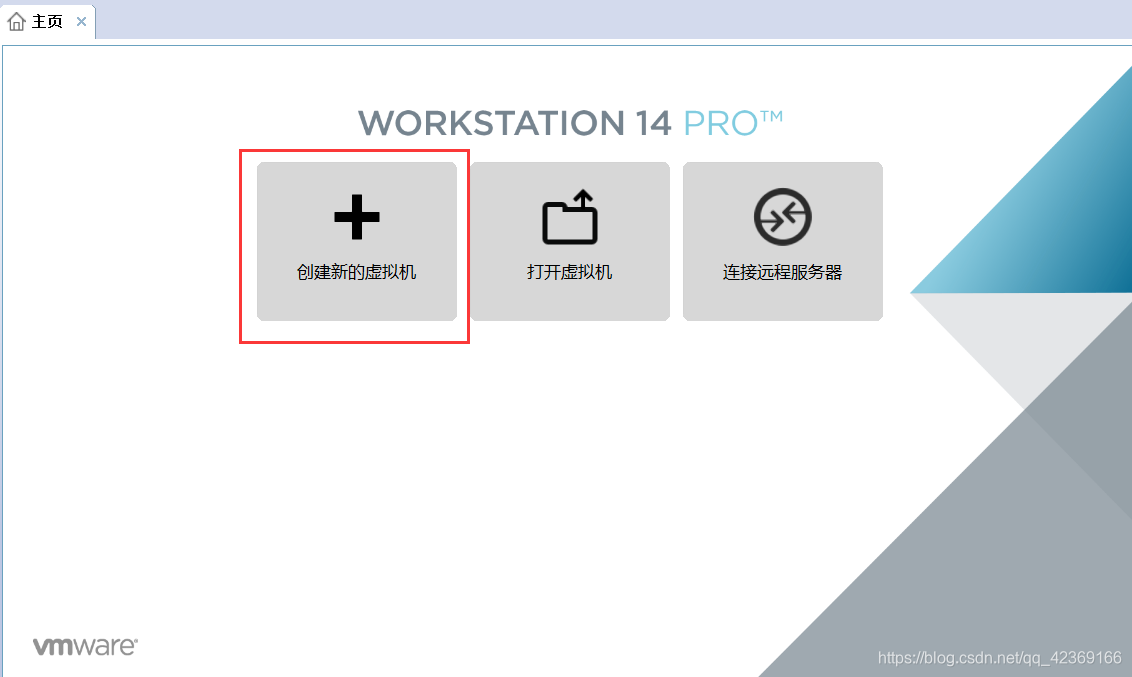
-
点击 自定义
接着点击 下一步
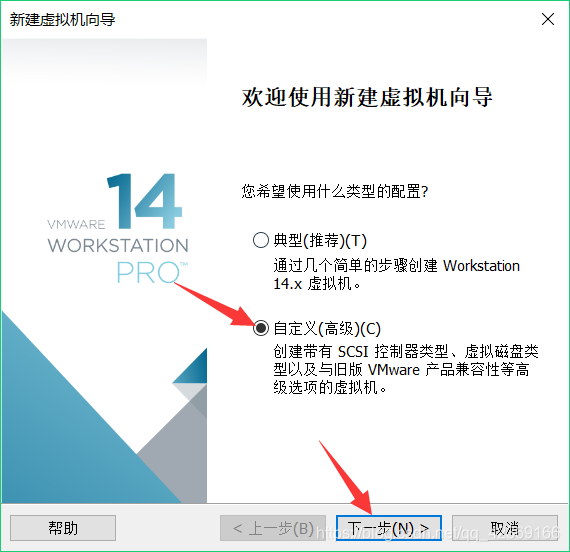
-
点击 下一步
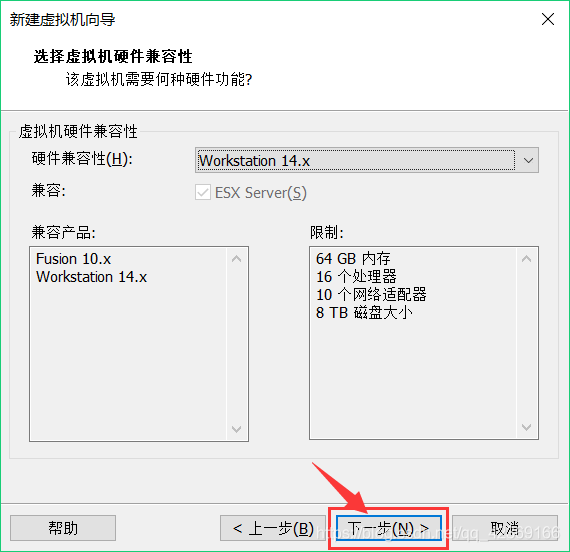
-
选择稍后安装操作系统
点击 下一步
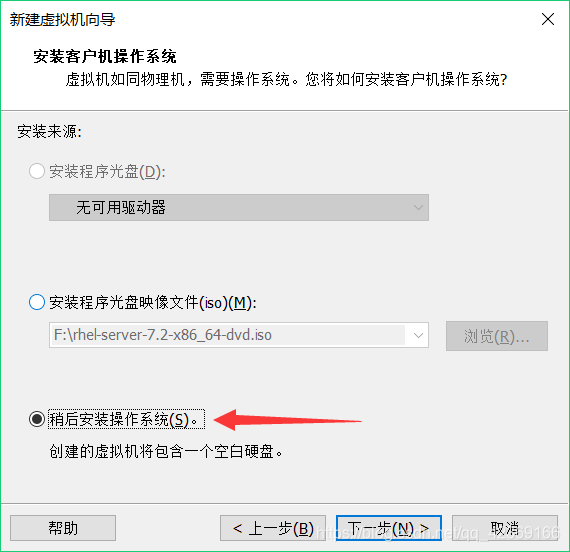
-
客户机操作系统选择 Linux
版本的下拉菜单选择 Red Hat Enterprise Linux 7 64 位
点击 下一步
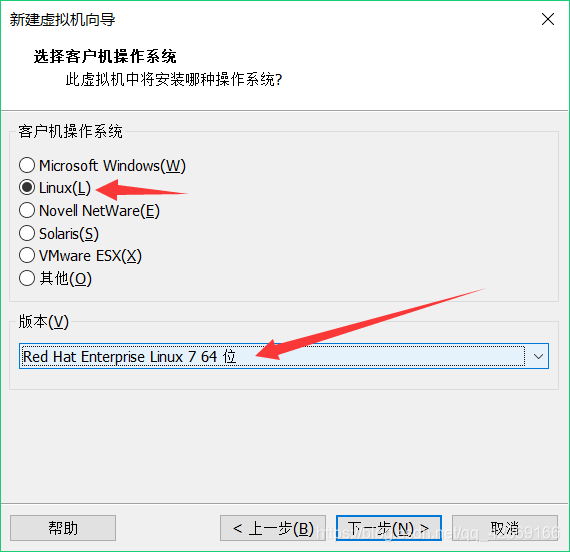
-
虚拟机名称自己可以设置, 在这里我设置为了My Linux
位置选择自己所要装虚拟机的路径, 在这里我选择安装的路径为F:\My Linux
点击 下一步
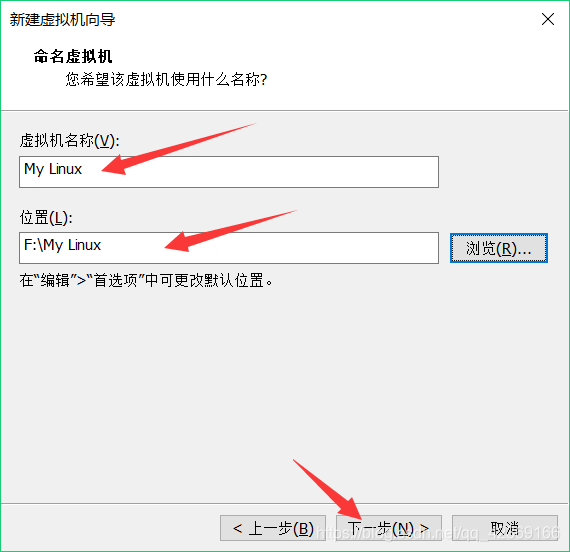
-
点击 下一步
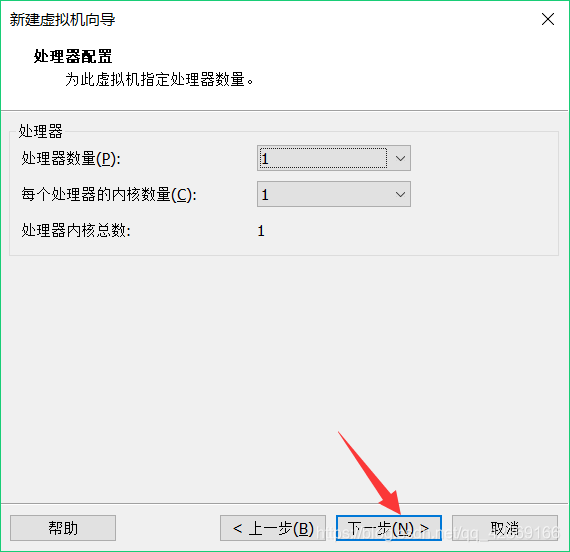
-
虚拟机的内存设置为 2048MB
点击 下一步
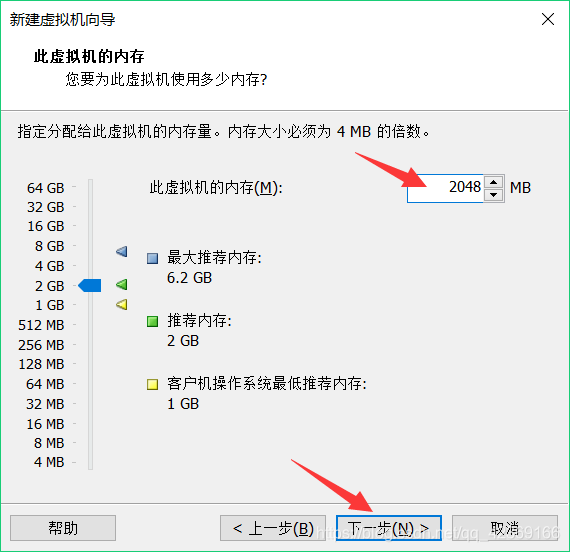
-
网络类型选择 使用主机模式网络
点击 下一步

-
选择I/O控制器类型为 LSI Logic(推荐)
点击 下一步
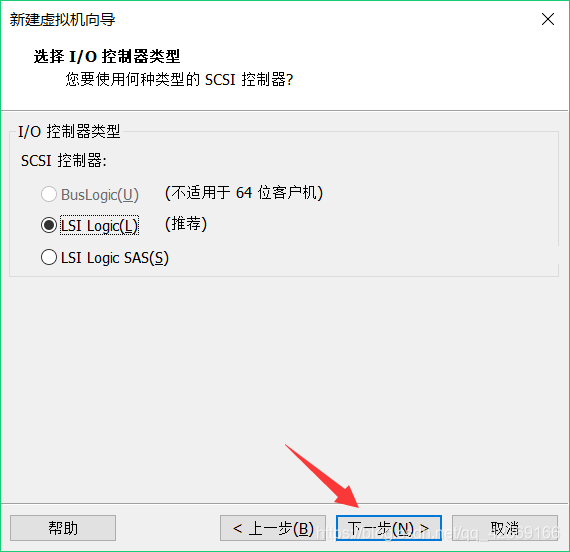
-
虚拟磁盘类型选择 SCSI (S) 推荐
点击 下一步
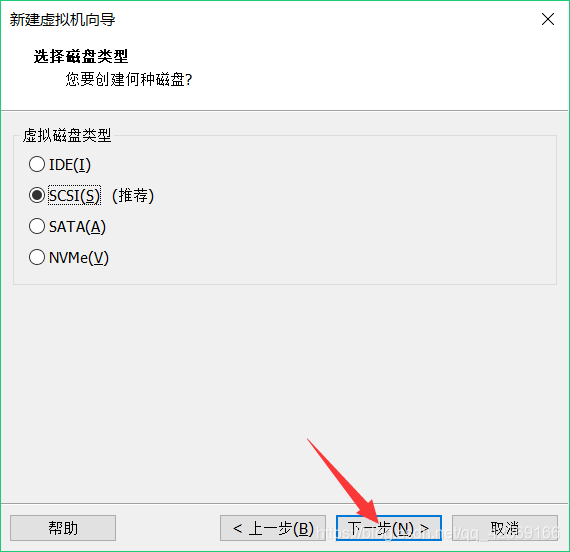
-
磁盘选择 创建新虚拟磁盘
点击 下一步
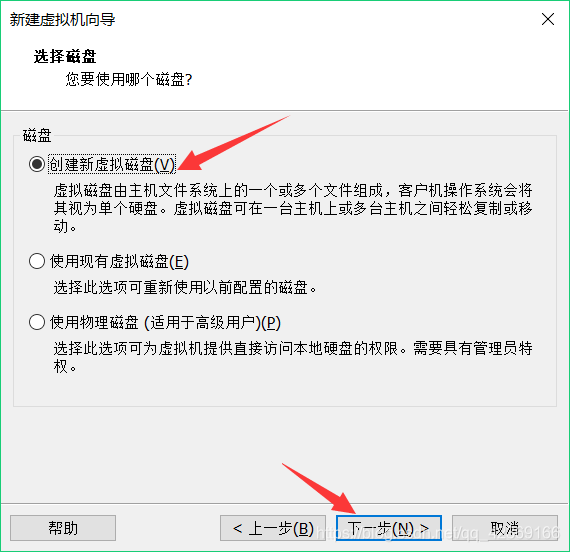
-
最大磁盘大小设为 40GB
选择 将虚拟磁盘拆分为成多个文件
点击 下一步
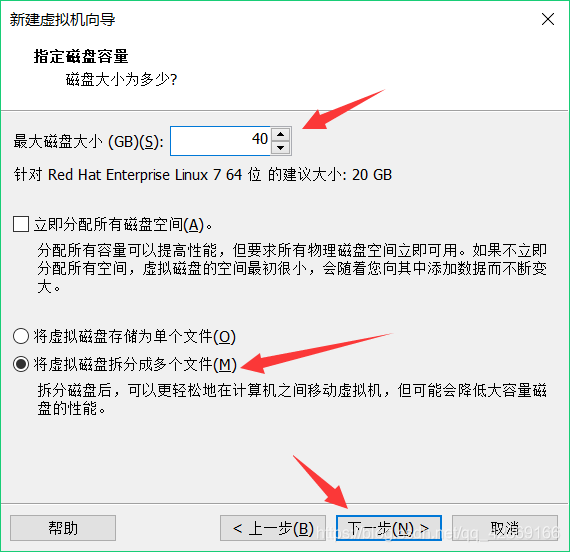
-
点击 下一步
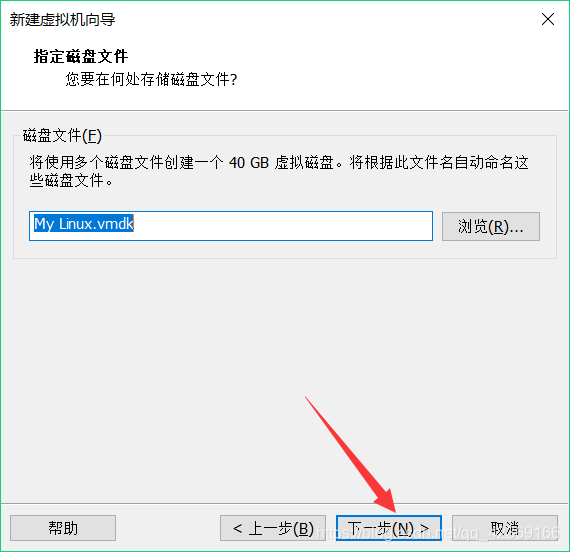
-
点击 完成
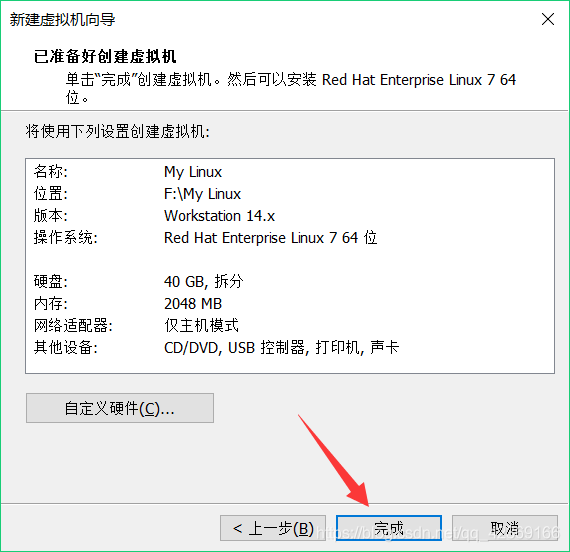
-
镜像设置:
点击刚创建好的虚拟机,选择编辑虚拟机设置
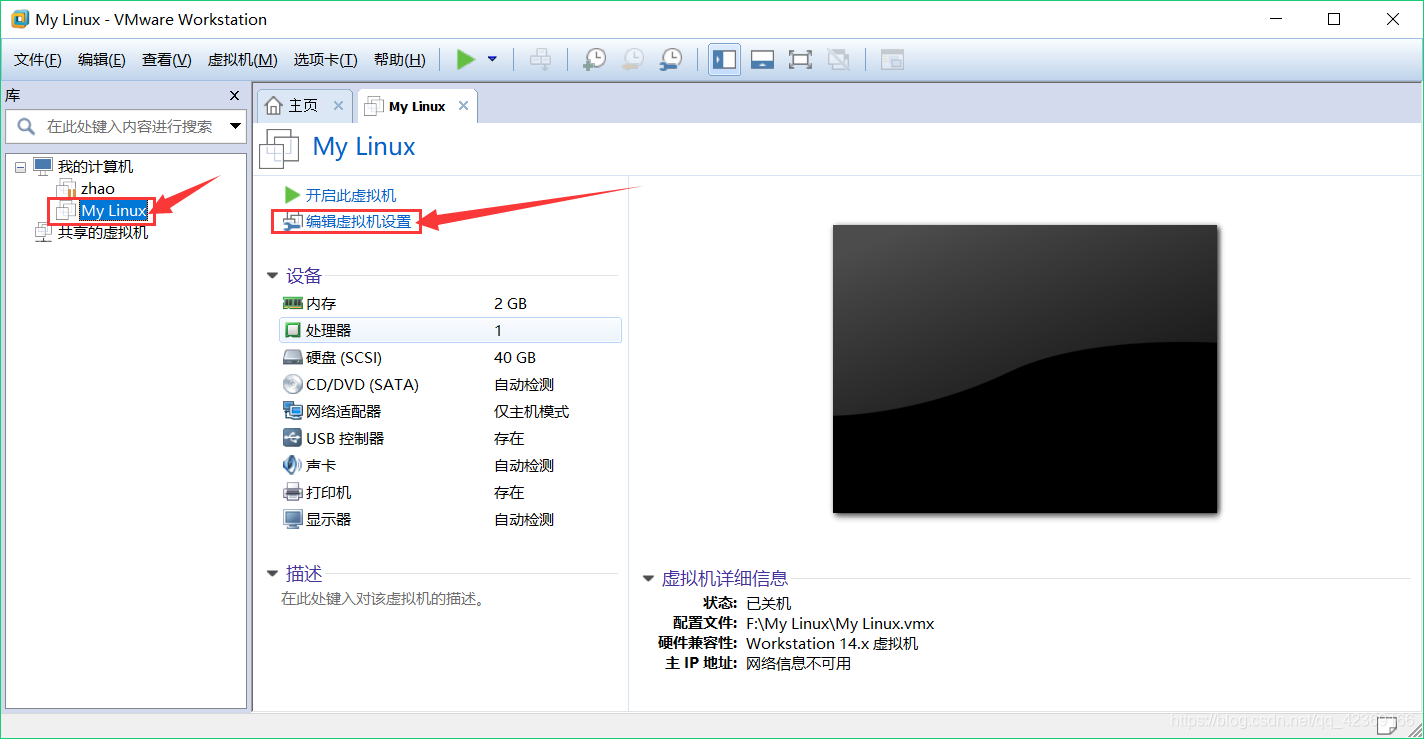
点击CD/DVD,点击使用ISO映像文件
设置 rhel-server-7.2-x86_64-dvd.iso 文件的路径到这里
点击 确定
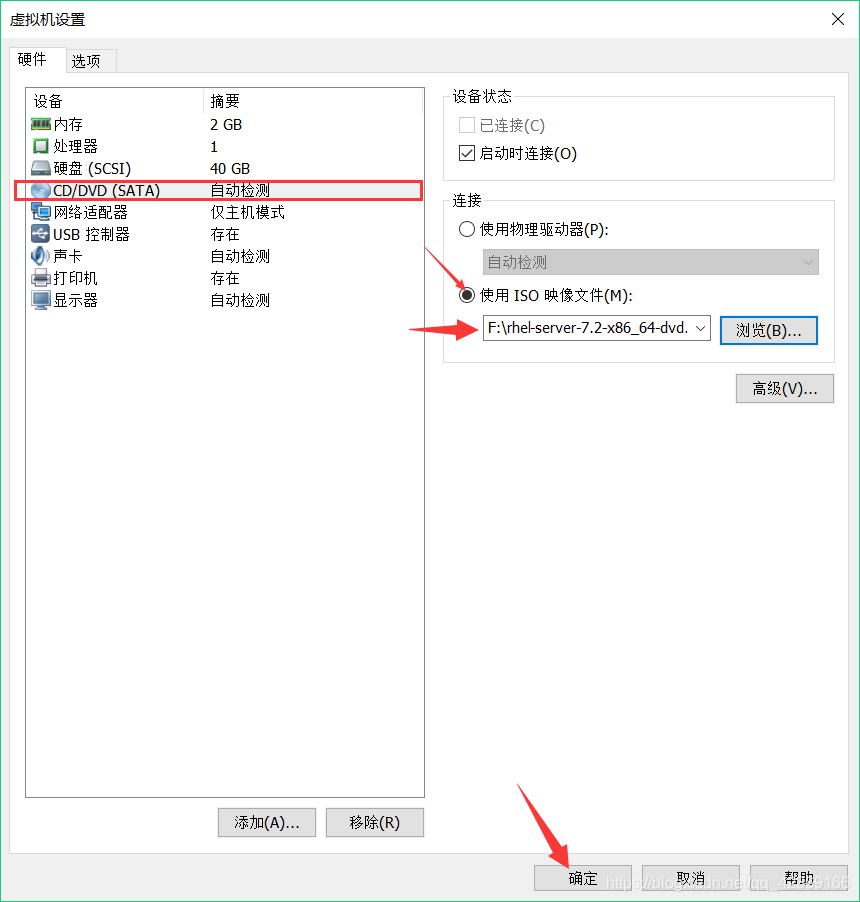
Linux操作系统的安装:
-
点击 开启建好的虚拟机
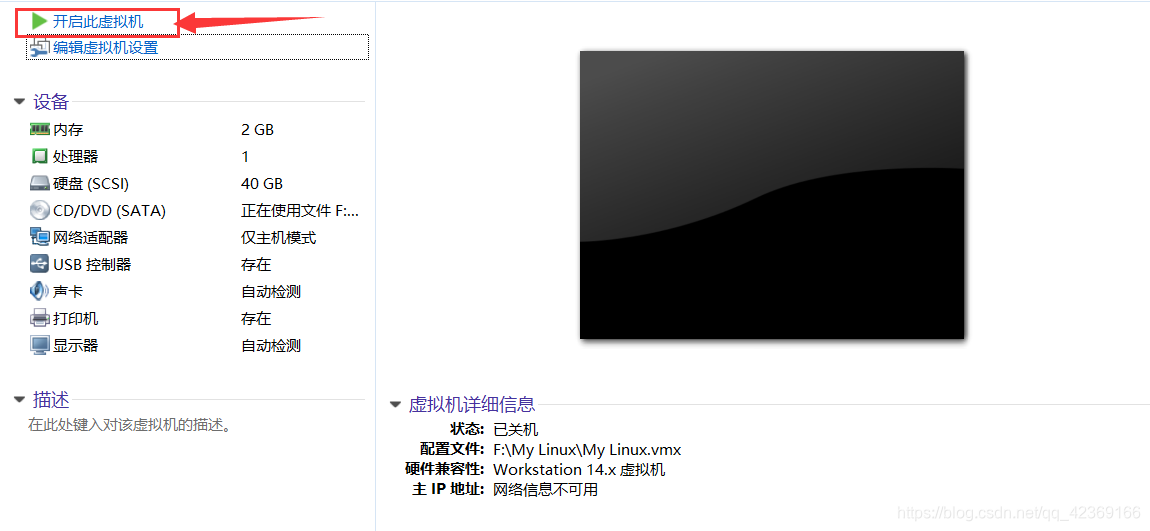
-
点击回车
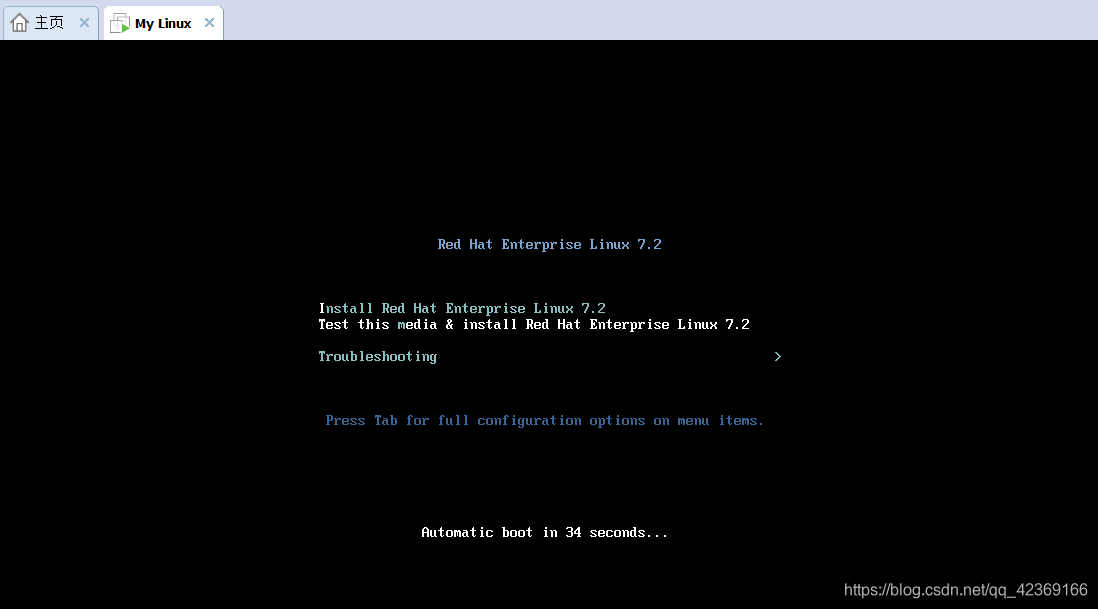
-
等待
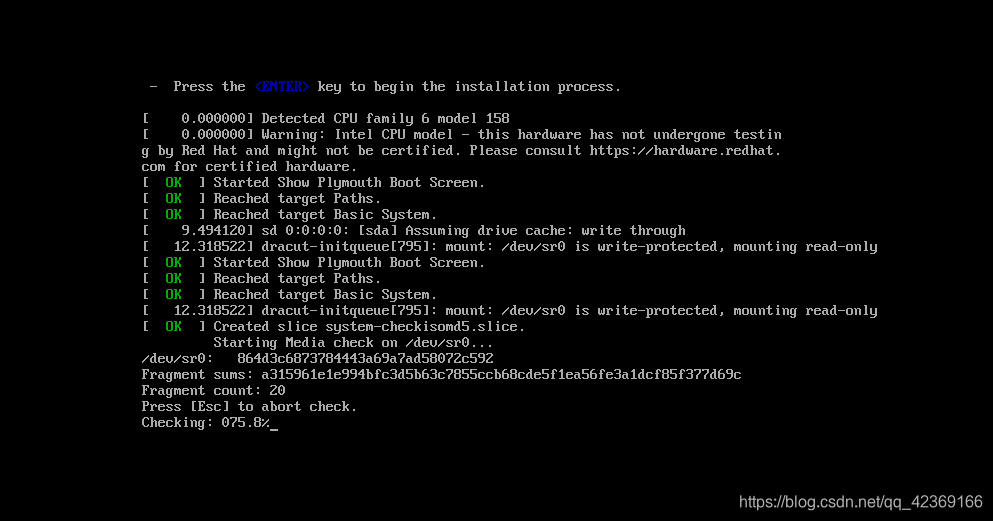
-
点击 Continue
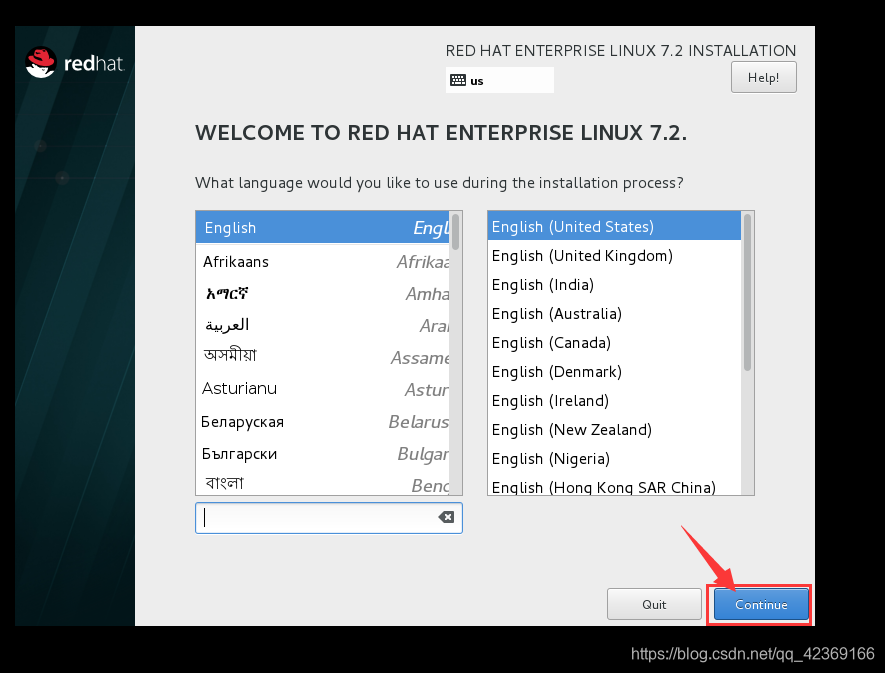
-
点击选择时区
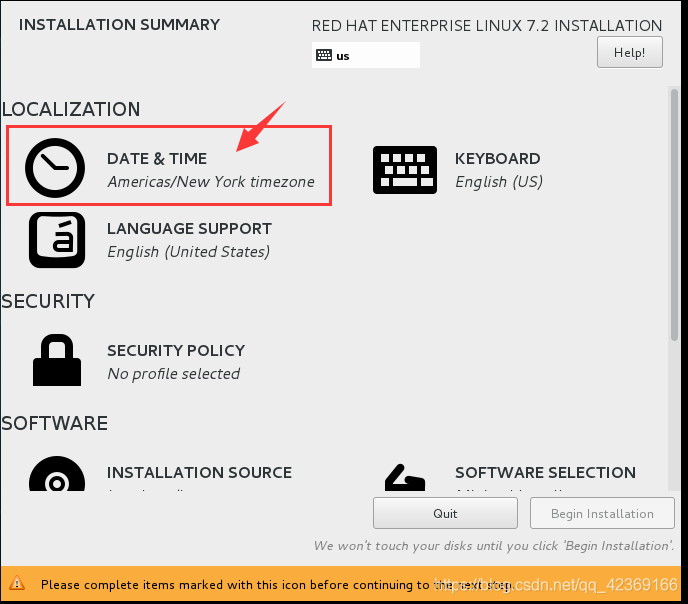
-
选择中国上海(也可以不设置)
点击 Done
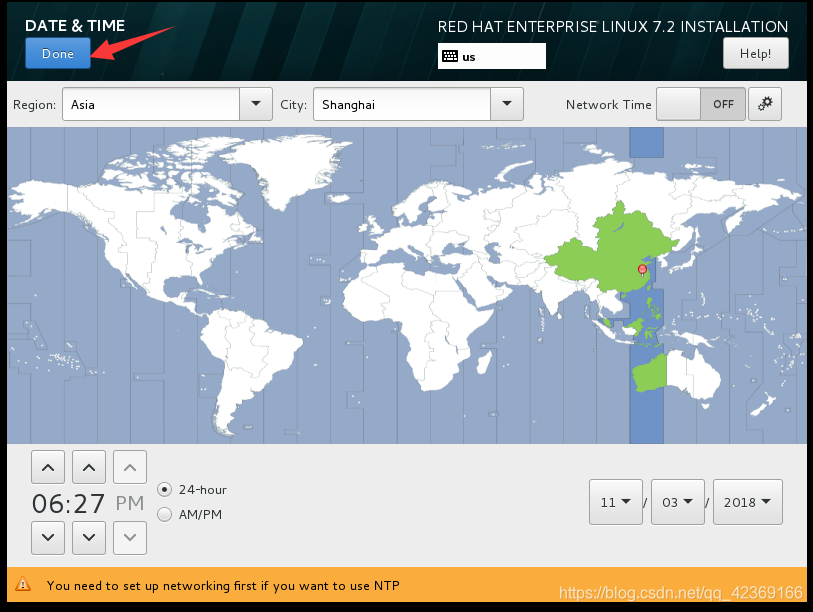
-
往下滑,点击 SOFTWARE SELECTION
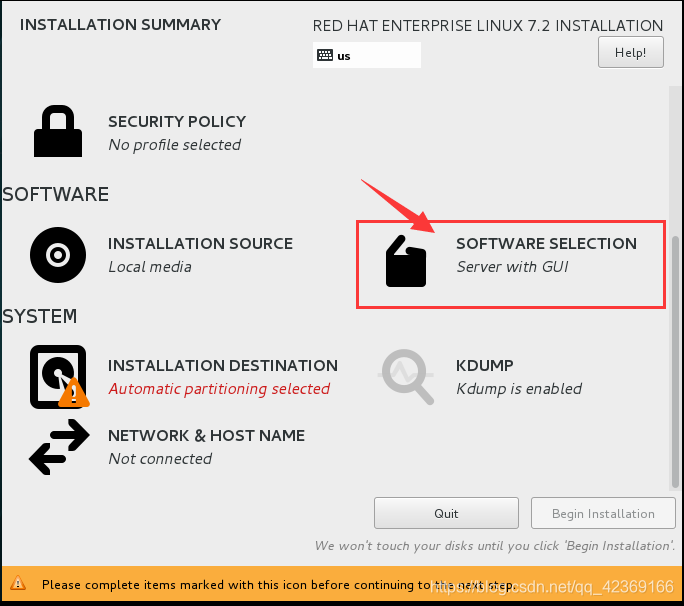
-
左边选择 Sever with GUI
右边选择 KDE
点击 Done
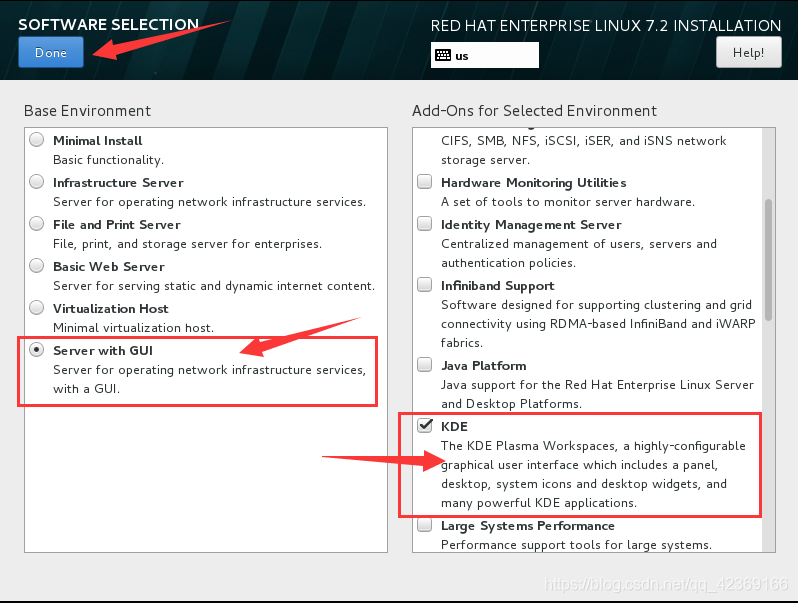
-
点击 INSTALLATION DESTINATION
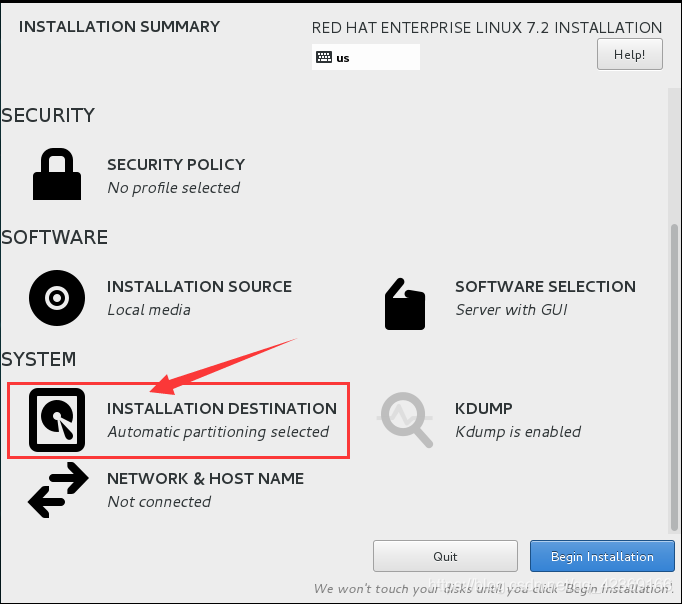
-
往下拉,点击 I will configer partitioning
点击 Done
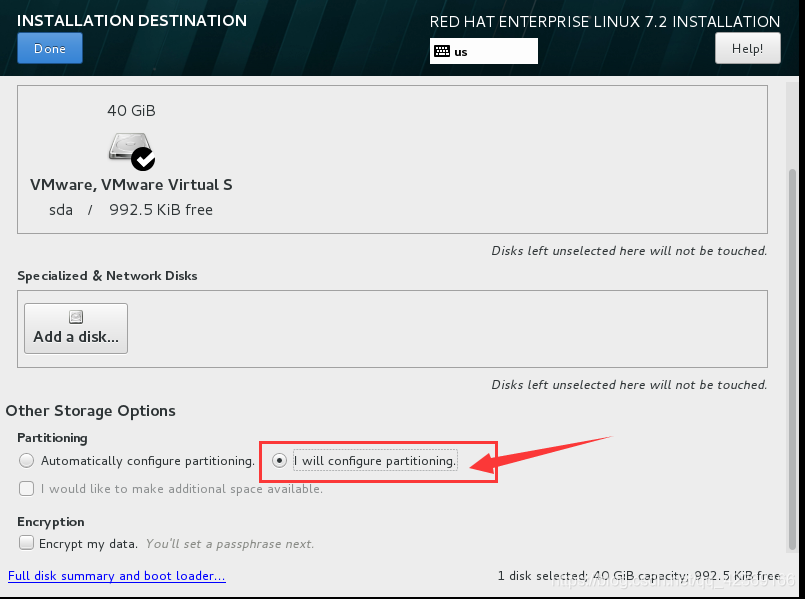
-
点击 +
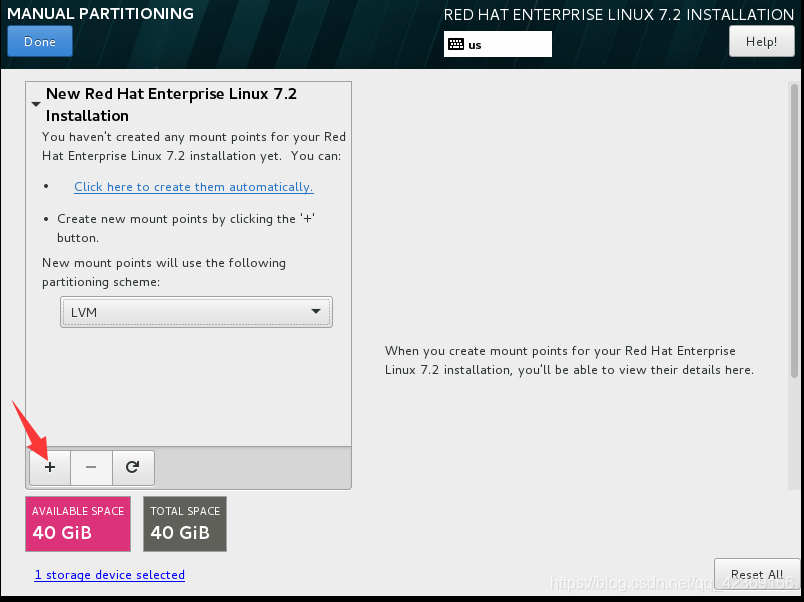
-
根据以下进行分盘,重复11-12
/boot 200MB
swap 2000MB
/ 20000MB
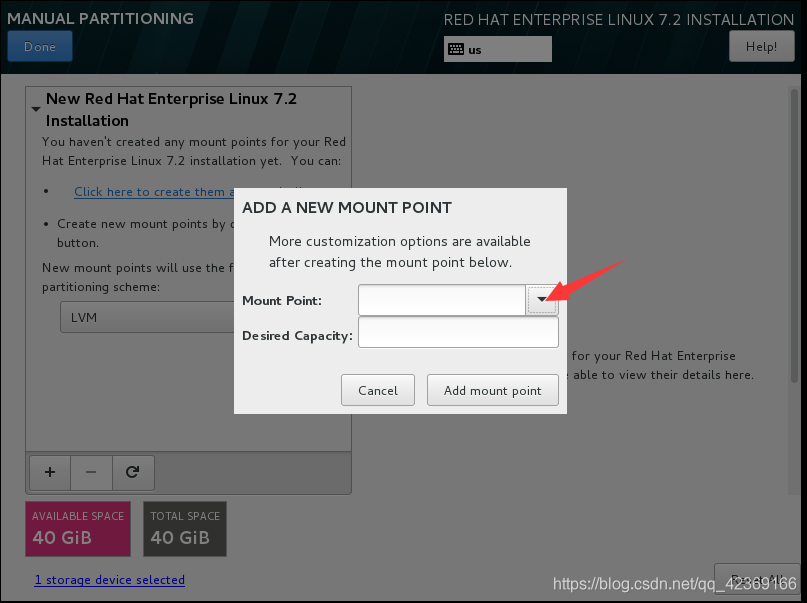
-
分好盘之后就是以下信息
点击 Done
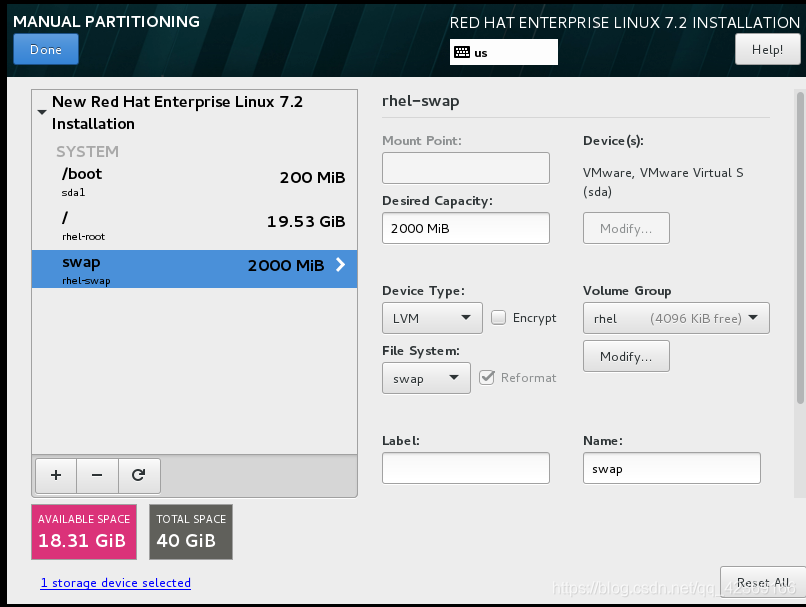
-
点击 Accept Changes
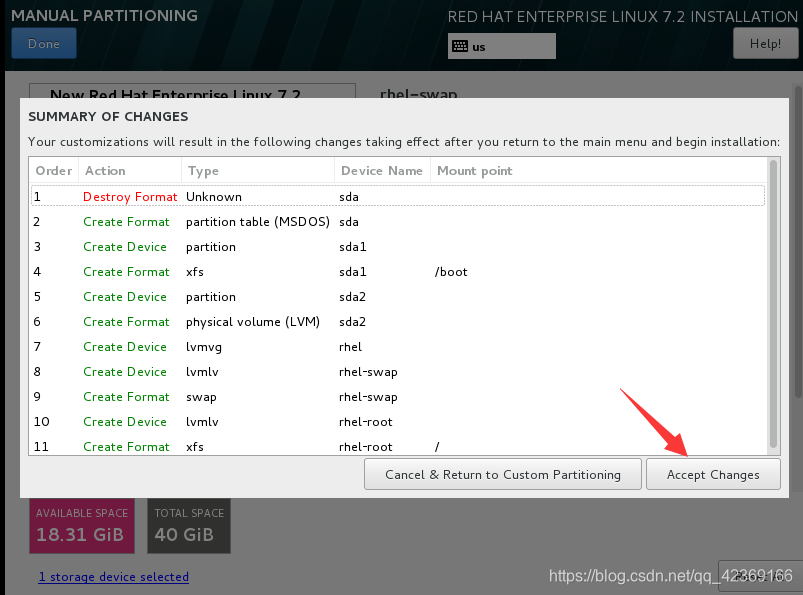
-
点击 Begin Installation
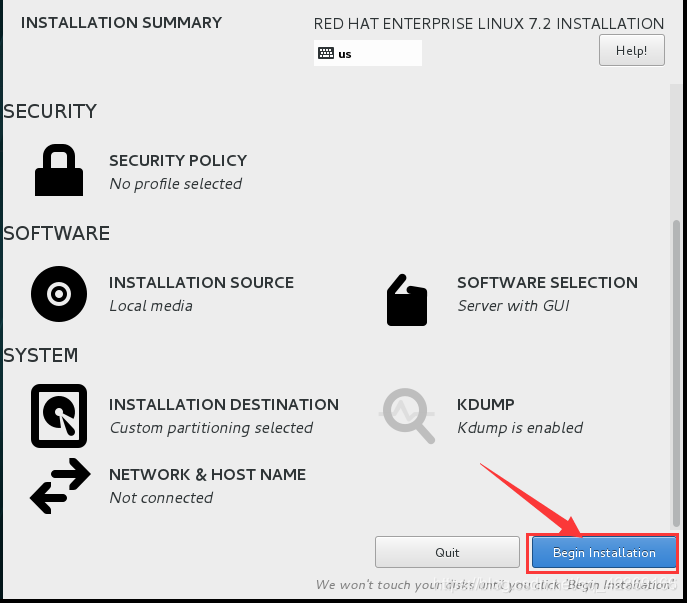
-
点击 ROOT PASSWORD ,设置ROOT(管理员)密码
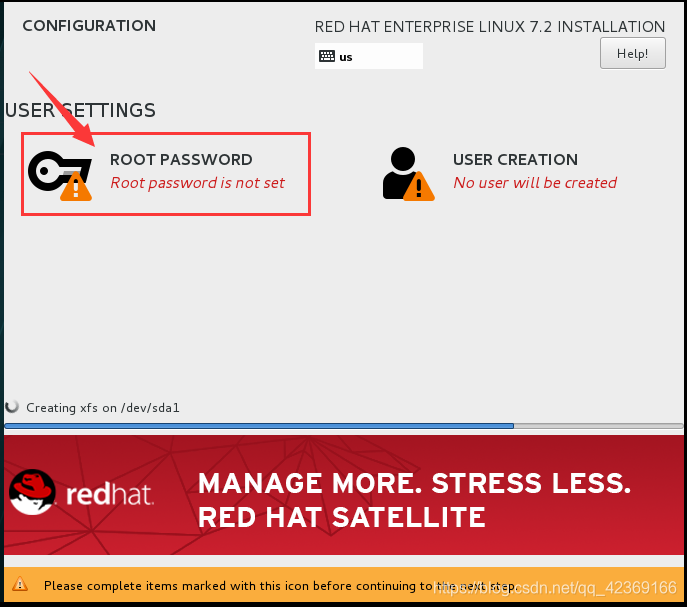
-
点击 USER CREATION ,设置用户名和密码
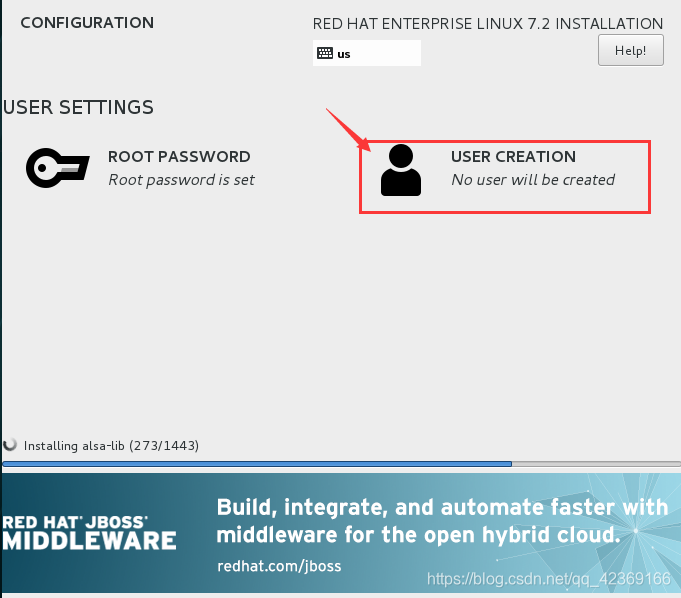
-
系统正在安装,进行长时间等待
-
点击 Reboot
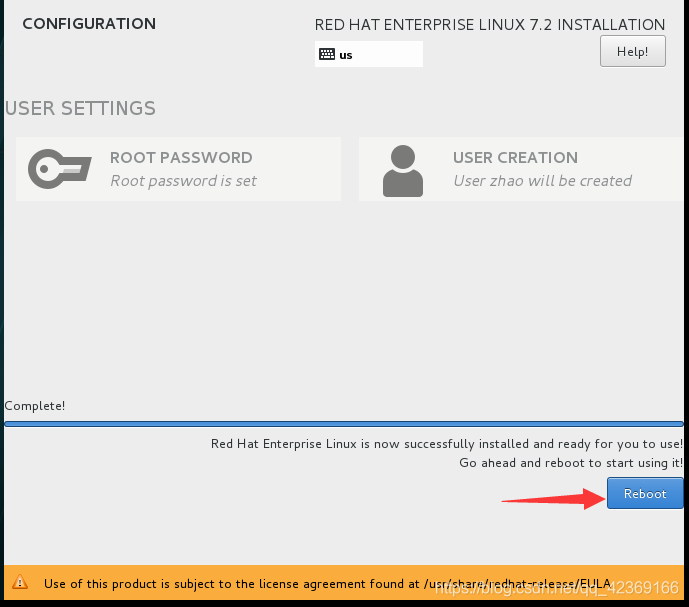
-
点击 LICENSE INFORMATION

-
选中 I accept ,点击 Done
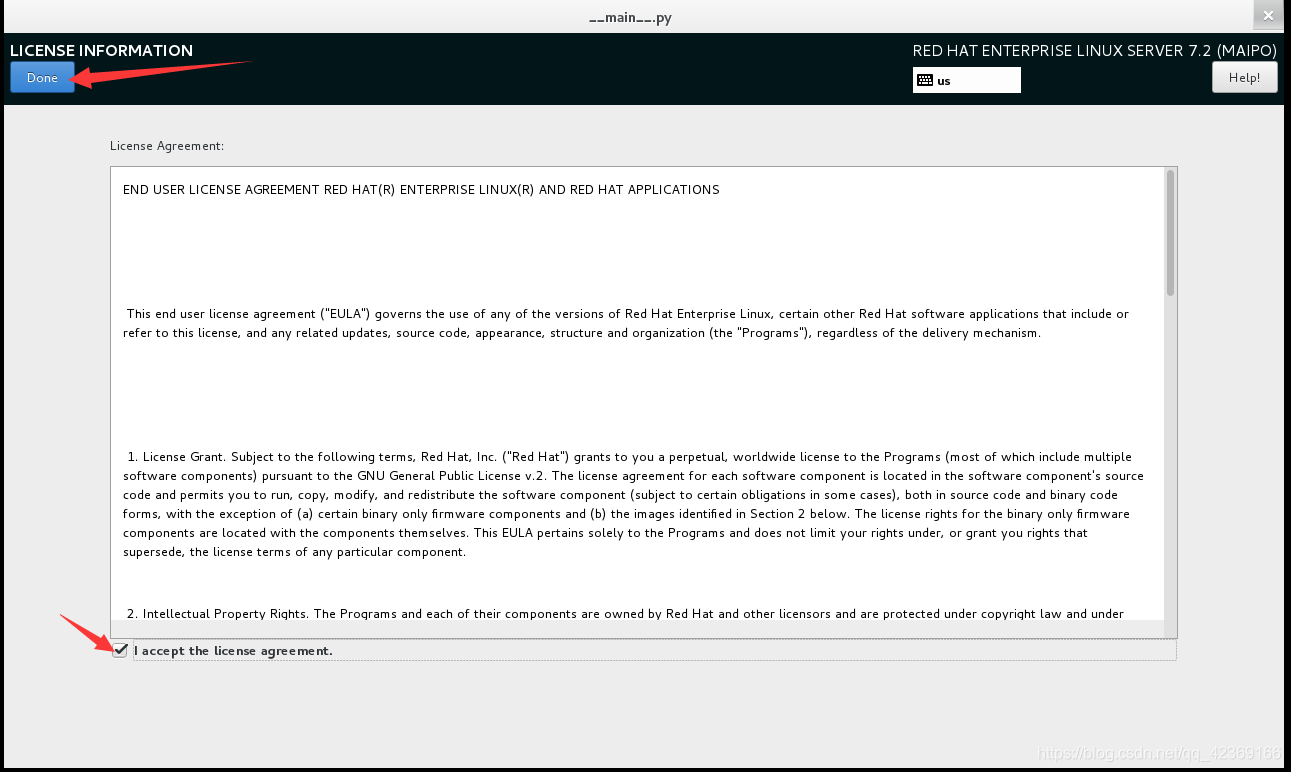
-
点击 FINISH
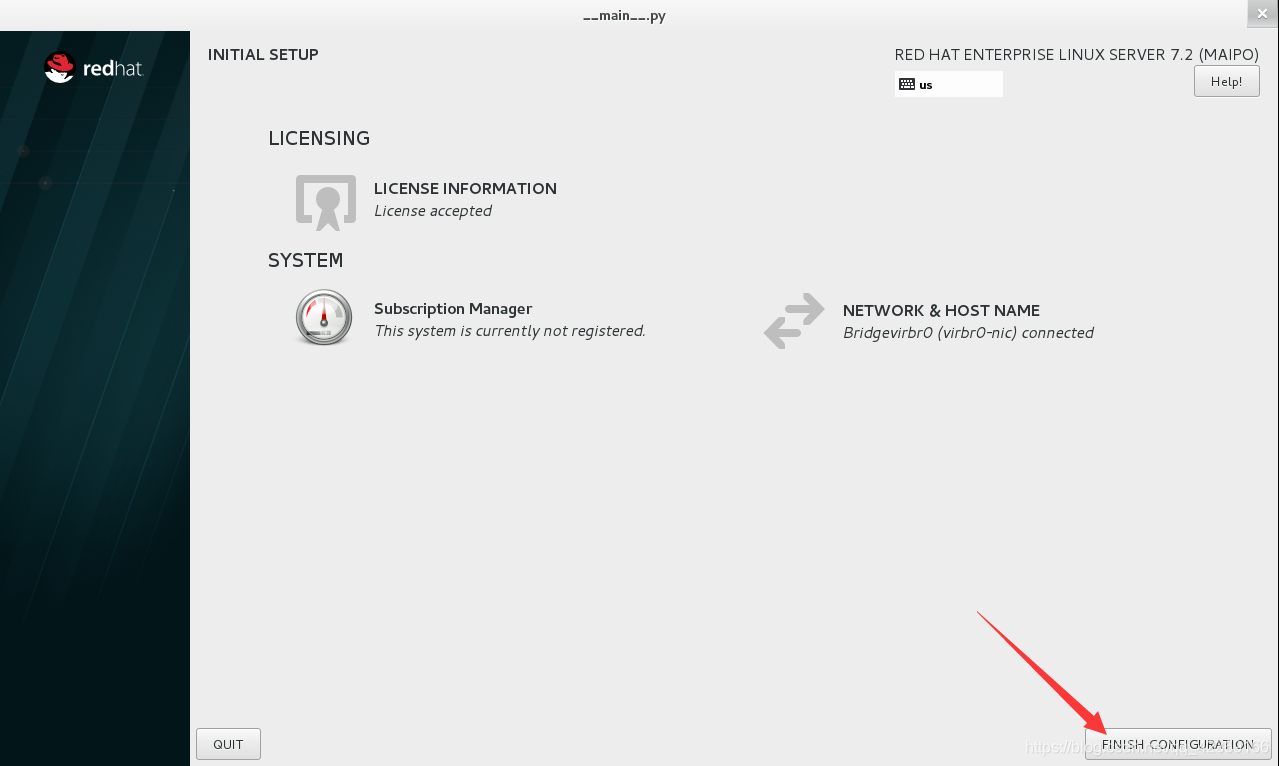
-
点击用户可以进行普通用户登录
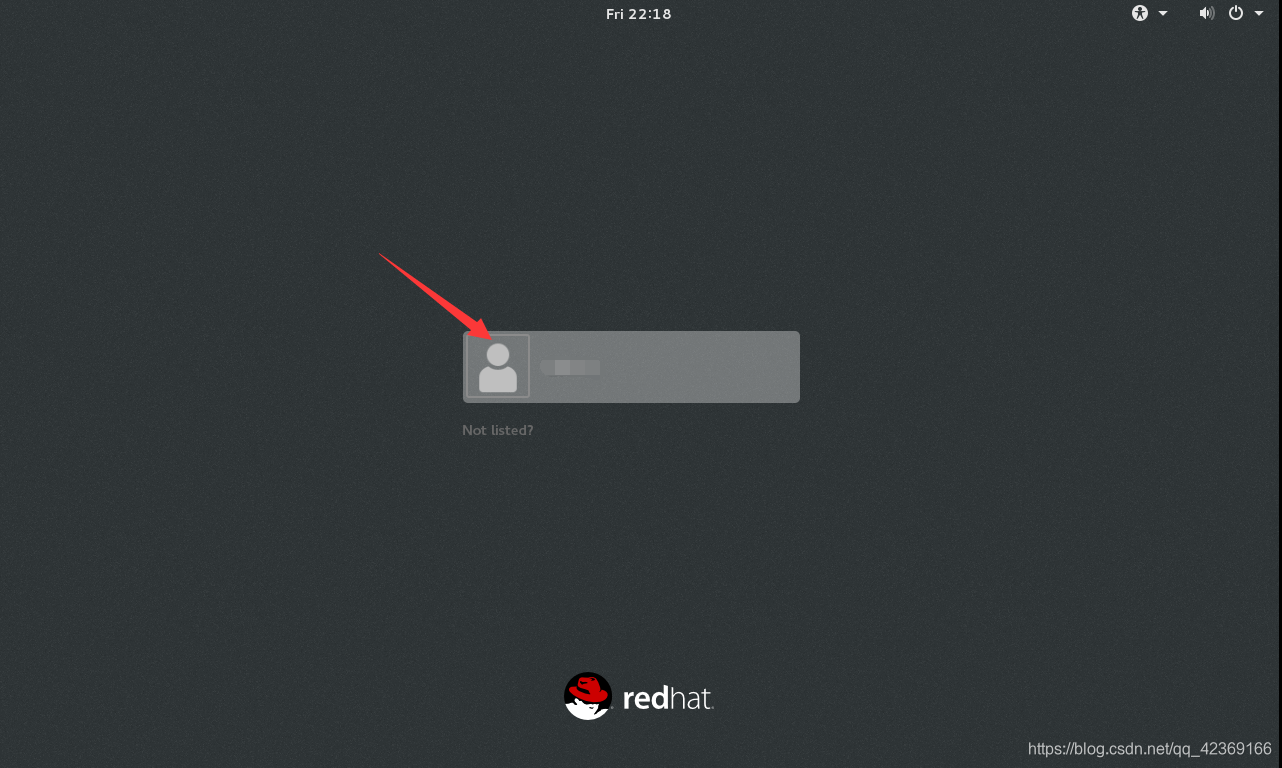
-
点击 Not tisted? , 可以登录Root(管理员),用户名为root
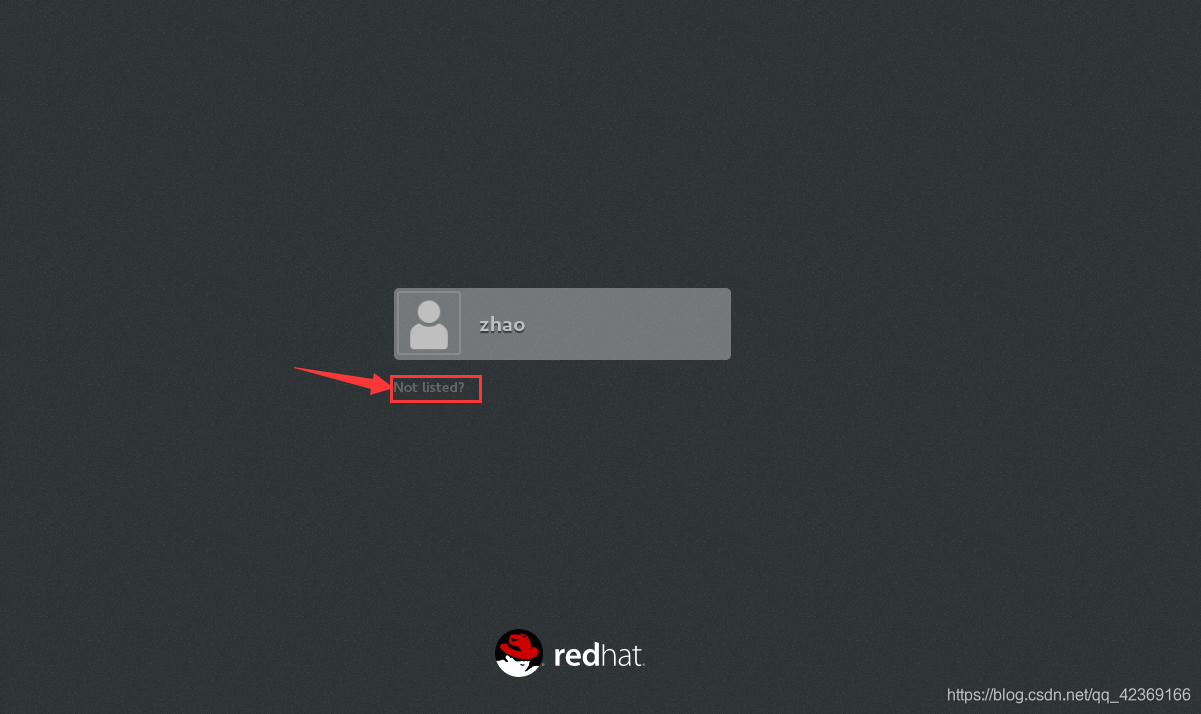




 本文详细介绍如何使用VMwareWorkstationPro创建Linux虚拟机,包括设置虚拟机参数、安装操作系统及配置分区,适合初学者快速上手。
本文详细介绍如何使用VMwareWorkstationPro创建Linux虚拟机,包括设置虚拟机参数、安装操作系统及配置分区,适合初学者快速上手。
















 1万+
1万+

 被折叠的 条评论
为什么被折叠?
被折叠的 条评论
为什么被折叠?








